-
电脑连不上wifi,小编告诉你笔记本电脑连不上wifi怎么办
- 2018-03-14 10:05:01 来源:windows10系统之家 作者:爱win10
现在笔记本电脑是很多人生活的一部分,有许多的友友们在平时的使用电脑的过程中,遇到了自己的笔记本电脑无法连接WIFI的问题,如果上不了连不上WiFi,会一件很痛苦的事情。下面,小编就来跟大家分享解决笔记本电脑连不上wifi的解决经验。
如今WiFi已经是人们必不可少的生活必需品了,经常使用笔记本进行无线上网时,会发现有时候连接WiFi时,怎么都连接不上。很多人会尝试各种方法,如电脑重启、重启WiFi什么的,但是都没什么效果,下面,小编给大家带来了解决笔记本电脑连不上wifi的图文介绍了。
笔记本电脑连不上wifi怎么办
方法一:
查看家里的路由器是否在正常运行,wifi上的执事信号灯是否是绿灯,如果有变成红灯,或者不亮的情况,那么试试重启路由器。

电脑系统软件图解1
方法二:
检查电脑上的wifi开关是否打开的,一个开关是在电脑的侧边,另一个是通过键盘打开。

wifi系统软件图解2
如果这两个开关未打开,无线网络就会有一个红色的“X”,确认这两个开关都属于打开状态时候,再次尝试一下联网。
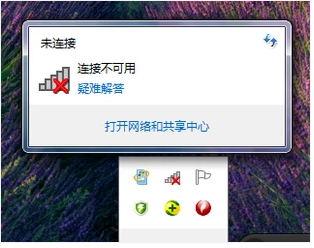
笔记本系统软件图解3
方法三:
如果右下角的网络图标显示的是一个小电脑样子的,那么就可以再检查一下无线网卡的情况。
在“我的电脑”图标右键点击-“设备管理器”
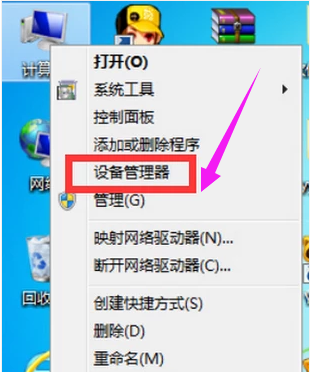
无线网络系统软件图解4
“网络适配器”进行查看网卡驱动的详细情况。
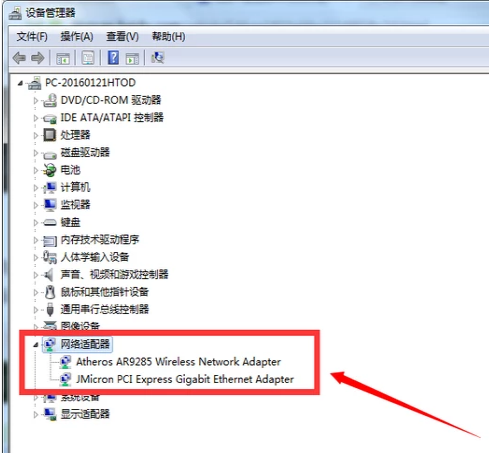
无线网络系统软件图解5
如果无线网卡未安装驱动或者未使用的话,
重新启用一下无线网卡或者重新安装一下无线网卡驱动,
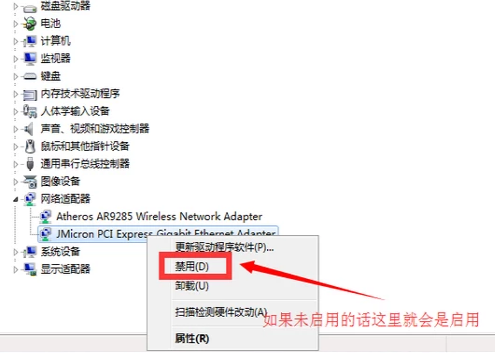
电脑系统软件图解6
可以把WIFI密码进行重新输入尝试连接。
在无线新网络新号图标上点击右键点击“属性”,
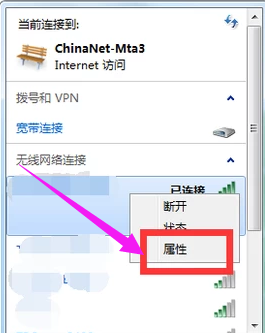
电脑系统软件图解7
然后会弹出来一个选项框,输入密码,再次连接。
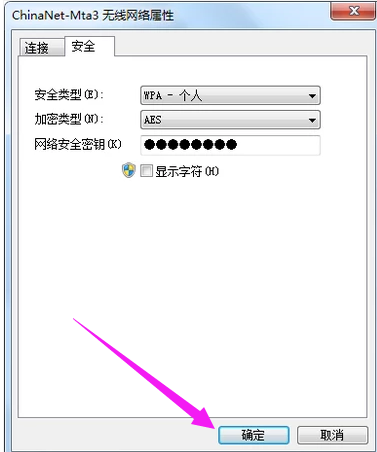
无线网络系统软件图解8
也可以将连接不上的无线网络从网络选项中删除,然后重新搜索尝试连接。
首先打开“网络共和中心”。

电脑系统软件图解9
然后点击“管理无线网络”。

wifi系统软件图解10
在这里会显示电脑之前连接过的所有的wifi信号名称。
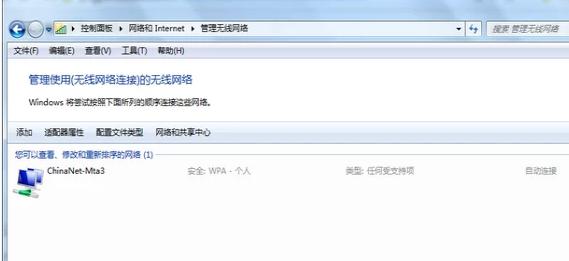
笔记本系统软件图解11
在wifi信号名上单击右键,选择“删除网络”。
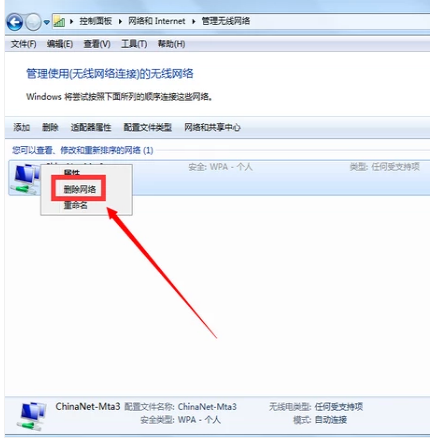
电脑系统软件图解12
之后这个网络就会从电脑中删除,然后重新点击网络输入密码进行连接。
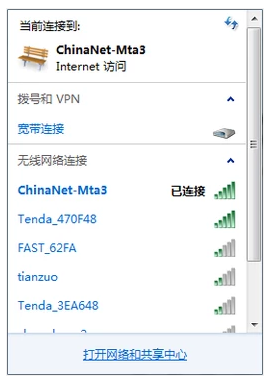
笔记本系统软件图解13
以上就是笔记本电脑连不上wifi的解决方法了。
猜您喜欢
- 简述如何手动安装win7系统2022-12-13
- mac安装win7系统图文教程2016-10-30
- 当前脚本发生错误,小编告诉你打开网页..2018-09-17
- rthdcpl,小编告诉你win7没有rthdcpl..2018-09-17
- 如何打开Win8中的事件查看器几种技巧..2015-05-11
- 电脑公司万能装机版win7直接硬盘安装..2017-06-08
相关推荐
- w8一键重装系统软件使用教程.. 2017-07-06
- 联想win7旗舰版64位推荐下载.. 2017-01-08
- 系统之家win7纯净安装版系统图文安装.. 2017-06-07
- windows7产品密钥永久版方法 2017-03-08
- 雨林木风windows10安装步骤 2016-11-15
- windows启动管理器怎么关图文教程.. 2020-10-28





 系统之家一键重装
系统之家一键重装
 小白重装win10
小白重装win10
 系统之家ghost win7系统下载64位旗舰版1711
系统之家ghost win7系统下载64位旗舰版1711 迅雷155浏览器 v1.0.17.583
迅雷155浏览器 v1.0.17.583 同步音乐_比较文档FreeFileSync 6.11绿色无广告版
同步音乐_比较文档FreeFileSync 6.11绿色无广告版 VideoCacheView v2.5 多国语言版 (缓存视频提取工具)
VideoCacheView v2.5 多国语言版 (缓存视频提取工具) 萝卜家园ghost win8.1 64位专业版v201606
萝卜家园ghost win8.1 64位专业版v201606 酷狗音乐2013_v7.3.5.6 去广告版 (破解高品质)
酷狗音乐2013_v7.3.5.6 去广告版 (破解高品质) 闪速浏览器 v
闪速浏览器 v 送货单打印软
送货单打印软 电脑公司ghos
电脑公司ghos 风之影浏览器
风之影浏览器 系统之家win7
系统之家win7 益盟操盘手v2
益盟操盘手v2 windows load
windows load LawlietFox v
LawlietFox v 265G极速游戏
265G极速游戏 系统之家ghos
系统之家ghos TightVNC V2.
TightVNC V2. 深度技术Ghos
深度技术Ghos 粤公网安备 44130202001061号
粤公网安备 44130202001061号